怎么删除win7中的虚拟光驱
发布时间:2017-02-24 12:14
相关话题
有的网友使用虚拟光驱安装win7系统后,往往再也用不到虚拟光驱了,那么怎么删除win7中的虚拟光驱呢?今天小编与大家分享下删除win7中的虚拟光驱的具体操作步骤,有需要的朋友不妨了解下。
删除win7中的虚拟光驱方法一
1、找到虚拟光驱,右键单击;

2、点击强力卸载此软件;

3、在弹出来的窗口 点击卸载;

删除win7中的虚拟光驱方法二
1、打开开始菜单栏找到控制面板;
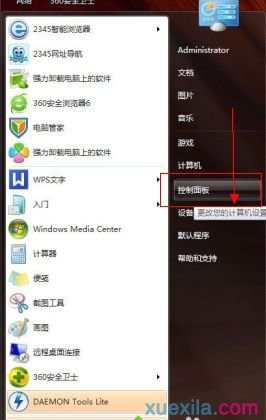
2、在控制面板找到程序;

3、点开程序按钮后找到程序和功能;

4、在打开程序和功能后找到虚拟光驱 那栏;

5、单击后点击卸载并确认卸载;

删除win7中的虚拟光驱方法三
1、打开腾讯电脑管家主页面找到软件管理栏;
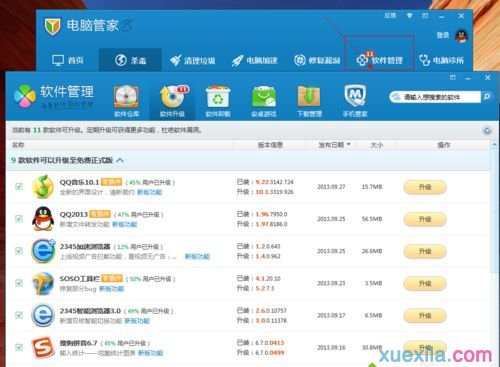
2、在软件管理找到软件卸载功能;
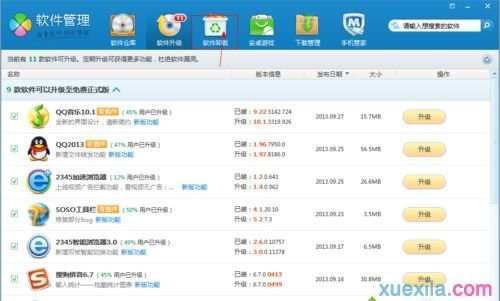
3、打开软件卸载功能找到 虚拟光驱栏;

4、点击卸载虚拟光驱;

5、点击确认卸载。

怎么删除win7中的虚拟光驱相关文章:
1.win7怎么删除系统垃圾
2.用daemon如何安装win7系统
3.怎样用虚拟光驱安装win7系统
4.Windows7启动项过多的清除方法有哪些
5.怎么用虚拟光驱安装win7系统
6.双系统删除win7方法
7.Win7删除软盘驱动器A图标的方法

怎么删除win7中的虚拟光驱的评论条评论